win10杀毒软件无法开启怎么办 如何修复win10自带杀毒软件打不开的问题
更新时间:2023-07-27 13:33:31作者:xiaoliu
win10杀毒软件无法开启怎么办,在使用Windows 10操作系统时,我们经常会依赖自带的杀毒软件来保护电脑的安全,有时候我们可能会遇到一个让人困扰的问题,那就是无法打开Windows 10自带的杀毒软件。当我们面对这种情况时,我们需要采取一些措施来修复这个问题,以确保我们的电脑能够持续地受到保护。接下来我们将探讨一些解决方法,帮助您修复Windows 10自带杀毒软件无法开启的问题。
具体方法:
1、在win10系统桌面上,鼠标右键此电脑,选择属性,进去之后,点击“安全和维护”。
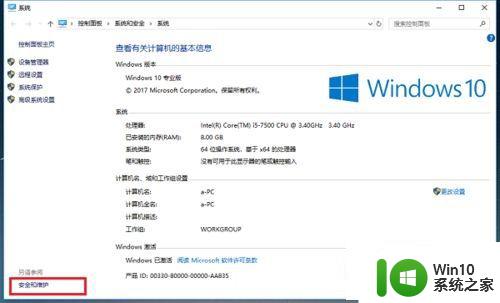
2、进去之后,点击更改安全和维护设置。
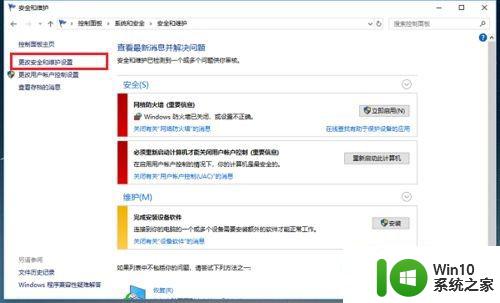
3、进去更改安全和维护设置之后,将病毒防护的勾选取消掉,点击确定。
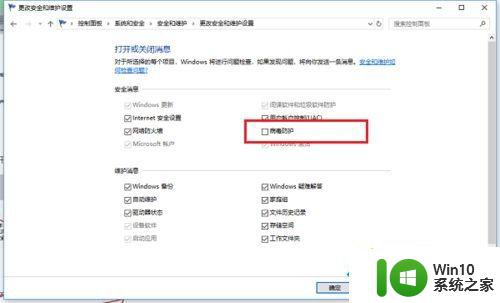
4、返回上一界面,打开维护,在下方找到病毒防护,可以看到当前电脑病毒防护的软件。
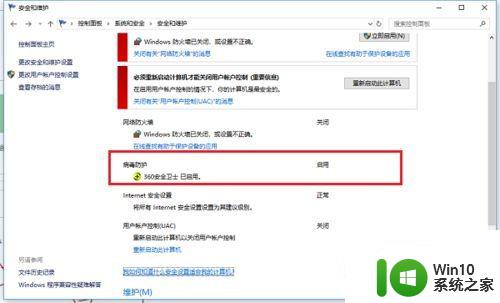
5、找到病毒防护的软件,进行退出软件。

6、我们再进去windows设置中更新和安全设置中,点击Windows Defender。进行启动,就可以打开了。
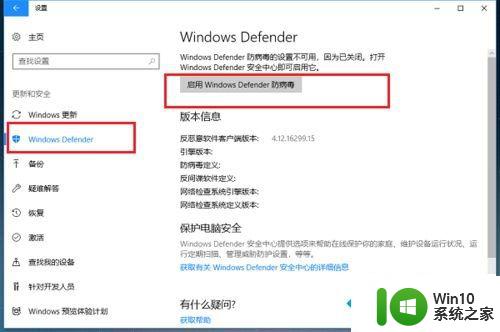
以上就是解决win10杀毒软件无法启动的全部内容,如果您遇到了这种情况,请按照以上步骤进行解决,希望这些方法能对您有所帮助。
win10杀毒软件无法开启怎么办 如何修复win10自带杀毒软件打不开的问题相关教程
- Win10打开自带杀毒软件图文教程 Win10自带杀毒软件如何设置
- win10自带的杀毒软件怎么关 win10自带杀毒软件如何完全关闭
- win10如何关闭微软自带杀毒软件 win10怎么完全关闭杀毒软件
- 如何关闭windows10自带杀毒软件 win10怎么关闭自带杀毒软件
- w10如何关闭自带杀毒软件 w10怎么关闭自带的杀毒软件
- win10电脑如何关掉杀毒软件 如何禁用Windows 10自带的杀毒软件
- 怎么删除杀毒软件win10 如何彻底卸载Windows 10自带的杀毒软件
- w10杀毒软件怎么关闭 如何关闭win10自带杀毒软件
- win关闭自带杀毒软件 win10自带杀毒软件关闭方法
- win10关杀毒软件 win10自带杀毒软件的关闭方法
- w10系统自带杀毒软件怎么关闭 w10如何禁用自带杀毒软件
- win10 自带杀毒 win10自带杀毒软件关闭方法
- 蜘蛛侠:暗影之网win10无法运行解决方法 蜘蛛侠暗影之网win10闪退解决方法
- win10玩只狼:影逝二度游戏卡顿什么原因 win10玩只狼:影逝二度游戏卡顿的处理方法 win10只狼影逝二度游戏卡顿解决方法
- 《极品飞车13:变速》win10无法启动解决方法 极品飞车13变速win10闪退解决方法
- win10桌面图标设置没有权限访问如何处理 Win10桌面图标权限访问被拒绝怎么办
win10系统教程推荐
- 1 蜘蛛侠:暗影之网win10无法运行解决方法 蜘蛛侠暗影之网win10闪退解决方法
- 2 win10桌面图标设置没有权限访问如何处理 Win10桌面图标权限访问被拒绝怎么办
- 3 win10关闭个人信息收集的最佳方法 如何在win10中关闭个人信息收集
- 4 英雄联盟win10无法初始化图像设备怎么办 英雄联盟win10启动黑屏怎么解决
- 5 win10需要来自system权限才能删除解决方法 Win10删除文件需要管理员权限解决方法
- 6 win10电脑查看激活密码的快捷方法 win10电脑激活密码查看方法
- 7 win10平板模式怎么切换电脑模式快捷键 win10平板模式如何切换至电脑模式
- 8 win10 usb无法识别鼠标无法操作如何修复 Win10 USB接口无法识别鼠标怎么办
- 9 笔记本电脑win10更新后开机黑屏很久才有画面如何修复 win10更新后笔记本电脑开机黑屏怎么办
- 10 电脑w10设备管理器里没有蓝牙怎么办 电脑w10蓝牙设备管理器找不到
win10系统推荐
- 1 电脑公司ghost win10 64位专业免激活版v2023.12
- 2 番茄家园ghost win10 32位旗舰破解版v2023.12
- 3 索尼笔记本ghost win10 64位原版正式版v2023.12
- 4 系统之家ghost win10 64位u盘家庭版v2023.12
- 5 电脑公司ghost win10 64位官方破解版v2023.12
- 6 系统之家windows10 64位原版安装版v2023.12
- 7 深度技术ghost win10 64位极速稳定版v2023.12
- 8 雨林木风ghost win10 64位专业旗舰版v2023.12
- 9 电脑公司ghost win10 32位正式装机版v2023.12
- 10 系统之家ghost win10 64位专业版原版下载v2023.12